Smartphones, insbesondere Android-Geräte, erfreuen sich bei Millionen von Nutzern weltweit großer Beliebtheit aufgrund ihrer vielfältigen Funktionen. Mit der kontinuierlichen Weiterentwicklung von Android sind zahlreiche integrierte Features und Anwendungen hinzugekommen, die den Smartphone-Alltag erleichtern können. Heutzutage ist fast jedes Android-Handy mit solchen Apps ausgestattet. Während einige dieser Anwendungen sehr nützlich sind, sind andere oft unerwünscht und belegen unnötig Speicherplatz. Das Entfernen dieser Apps ist daher ratsam, doch viele Mobiltelefone bieten keine direkte Funktion dafür. Hier kommt die ADB-App-Deinstallationsfunktion ins Spiel. Unser Ratgeber hilft Ihnen dabei, dieses Tool gründlich zu verstehen und zu lernen, wie Sie es nutzen können, um unerwünschte Apps und Dateien von Ihrem Gerät zu entfernen. Wenn auch Sie vor diesem Problem stehen und nach effizienten Methoden suchen, lesen Sie weiter, um mehr über den ADB-Deinstallationsbefehl zu erfahren.
Die Nutzung der ADB-Deinstallations-App
Android Debug Bridge, kurz ADB, ist ein Befehlszeilen-Tool, das die Kommunikation mit Ihrem Gerät ermöglicht. Die ADB-Funktion erlaubt es, Apps auf einem Gerät zu installieren, zu deinstallieren und zu debuggen. Über ADB können Sie Ihr Smartphone per USB oder Bluetooth mit Ihrem PC oder Laptop verbinden, um Daten zu übertragen oder andere Aktionen durchzuführen. Es ermöglicht Ihnen auch, Befehle auf dem Mobiltelefon über ein System auszuführen. ADB ist Teil des Android Software Development Kits und enthält eine Reihe von Codes, die es erlauben, spezifische Befehle auszuführen. Ein solcher Befehl ist die ADB-Deinstallation, die es Nutzern ermöglicht, nicht benötigte System-Apps zu entfernen.
- Bevor Sie ADB zum Entfernen von Apps auf Ihrem Gerät verwenden, muss es auf Ihrem Computer installiert werden. Eine Anleitung dazu finden Sie hier: So installieren Sie ADB (Android Debug Bridge) unter Windows 10.
- Nach der Installation des Tools können Sie mit den folgenden Schritten fortfahren, die Ihnen helfen, System-Apps von Ihrem Telefon zu deinstallieren.
Die folgenden Methoden funktionieren für alle Android-Telefone, einschließlich Samsung, Nokia, LG, Oppo, OnePlus, Vivo, Huawei, Realme und andere.
Hinweis: Bevor Sie diese Methoden anwenden, stellen Sie sicher, dass Sie den ADB-Deinstallationsbefehl nicht versehentlich für essentielle System-Apps nutzen. Einige System-Apps sind für die korrekte Funktion Ihres Geräts unerlässlich. Informieren Sie sich daher über den Zweck einer App, bevor Sie sie deinstallieren.
Schritt 1: Entwickleroptionen auf dem Android-Gerät aktivieren
Die ADB-App-Deinstallationsfunktion kann verwendet werden, um vorinstallierte Apps oder System-Apps zu entfernen. Zuvor müssen Sie jedoch die Entwickleroptionen auf Ihrem Android-Gerät aktivieren. Die folgenden Schritte helfen Ihnen dabei:
Hinweis: Die Menüoptionen können je nach Hersteller variieren. Überprüfen Sie daher die korrekten Einstellungen, bevor Sie Änderungen vornehmen. Die folgenden Schritte wurden auf einem Vivo 1920 durchgeführt.
1. Öffnen Sie die Einstellungen-App auf Ihrem Smartphone.
2. Wählen Sie im Menü „Einstellungen“ die Option „Systemverwaltung“.
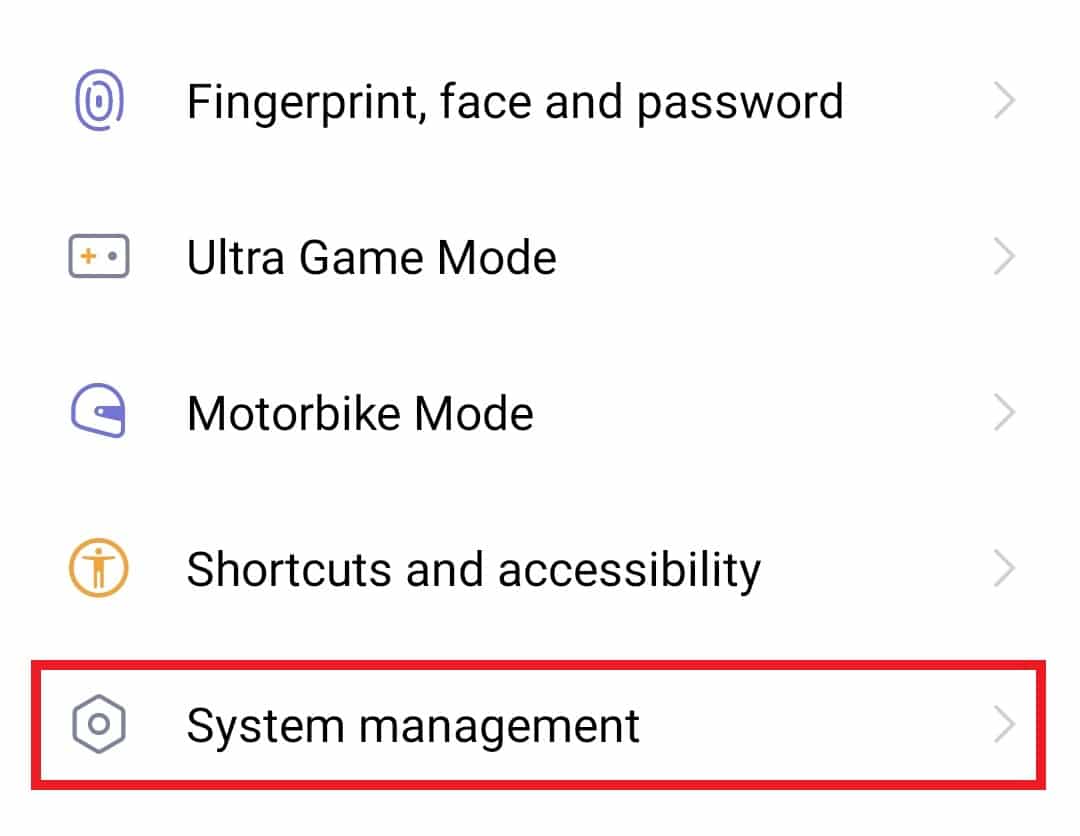
3. Tippen Sie anschließend auf „Über das Telefon“.
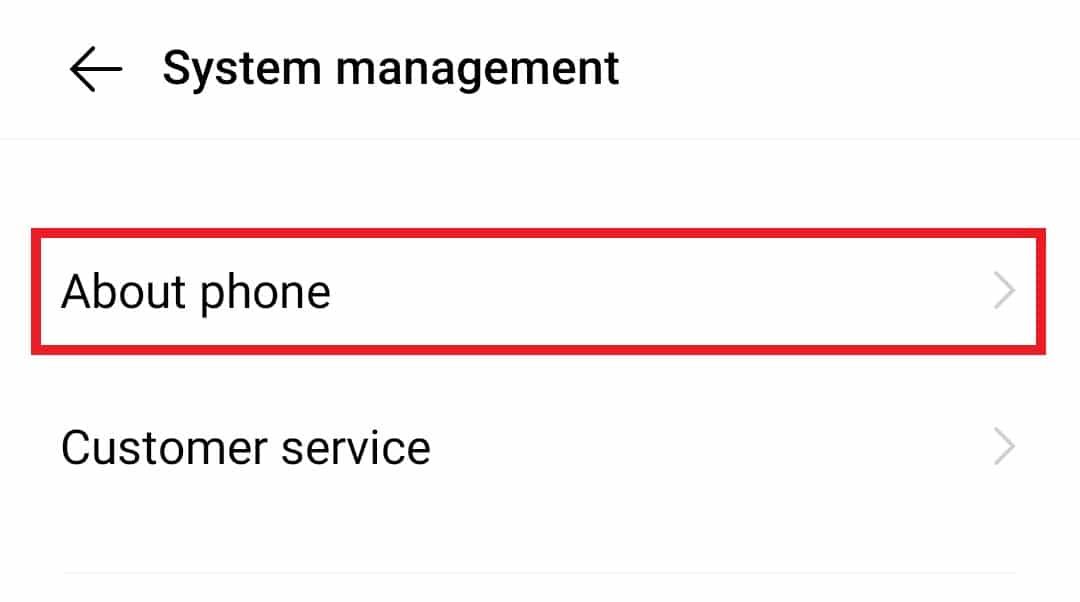
4. Tippen Sie nun etwa sieben Mal auf die Option „Softwareversion“.
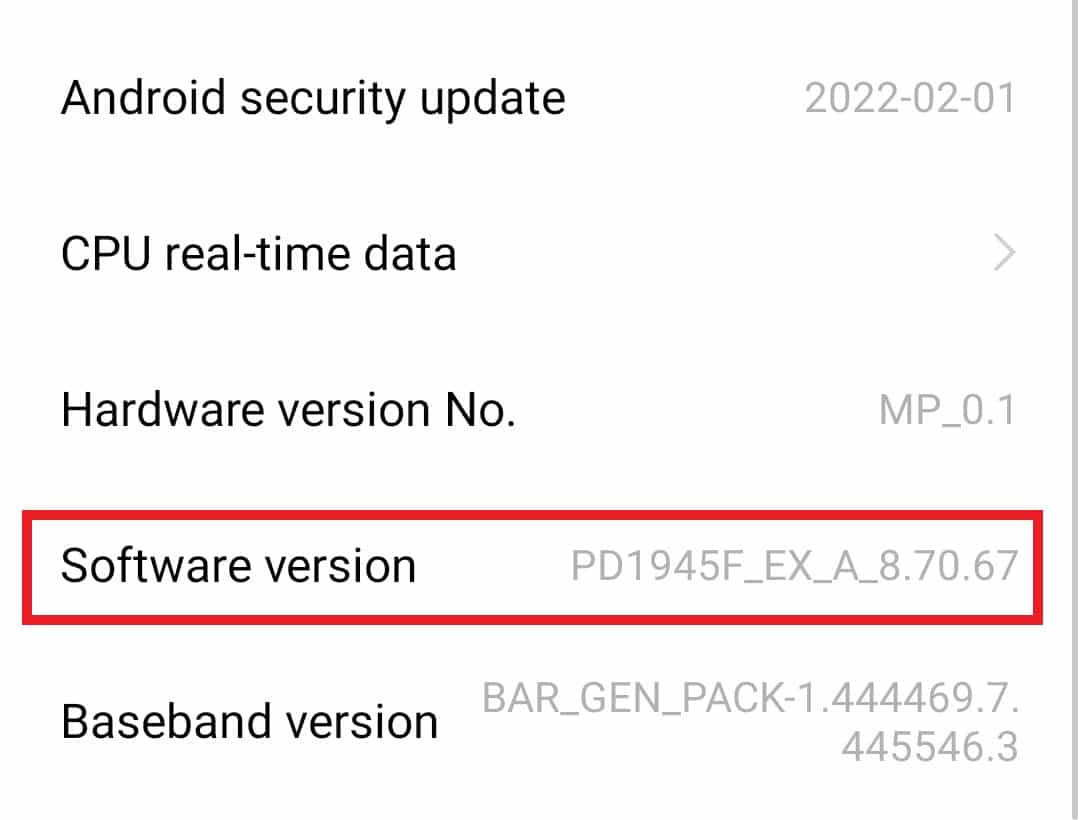
Nach diesen Schritten sind die Entwickleroptionen aktiviert, die Ihnen beim Deinstallieren von System-Apps behilflich sind.
Schritt 2: USB-Debugging aktivieren
Sobald die Entwickleroptionen für Ihr Telefon aktiviert sind, können Sie nun das USB-Debugging aktivieren, um die App-Entfernungsfunktion per ADB zu starten. Dies ermöglicht Ihnen die Verwendung von Android Debug Bridge-Befehlen.
1. Öffnen Sie die Einstellungen-App auf Ihrem Android-Telefon.
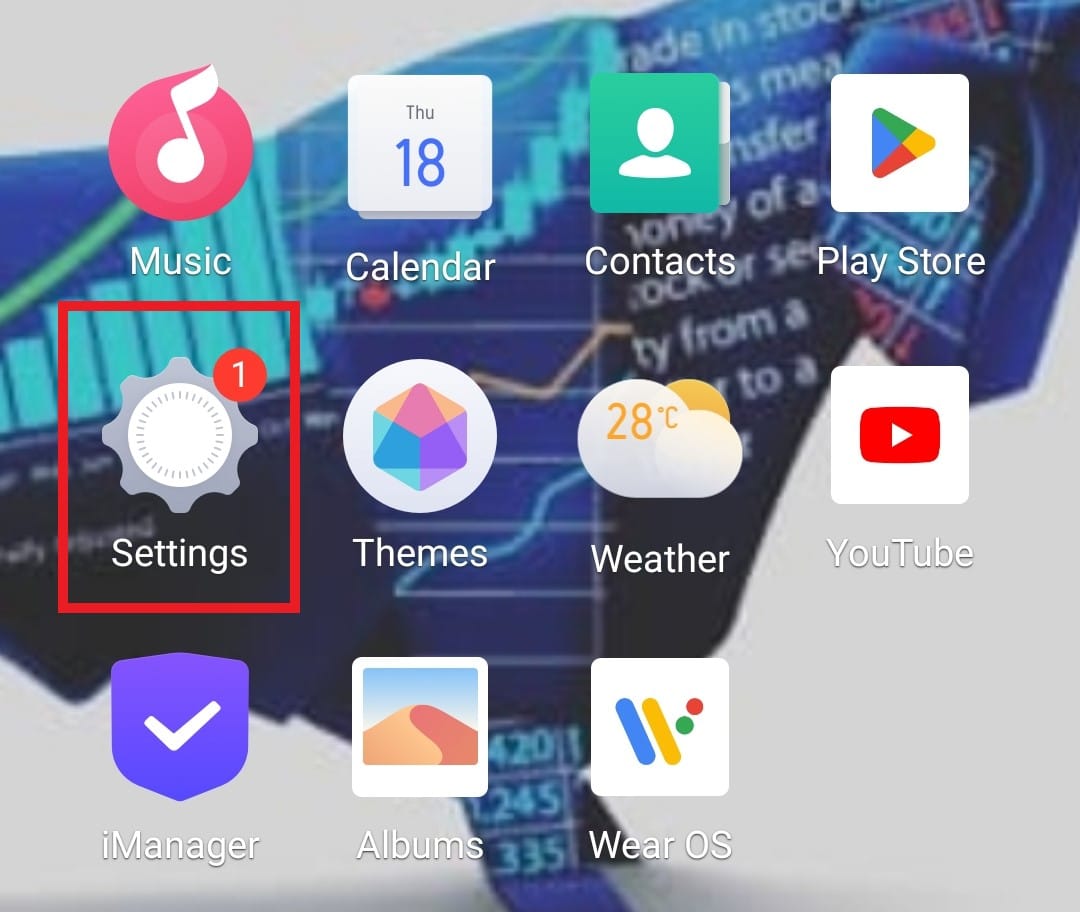
2. Suchen Sie nach der „Systemverwaltung“ und tippen Sie darauf.
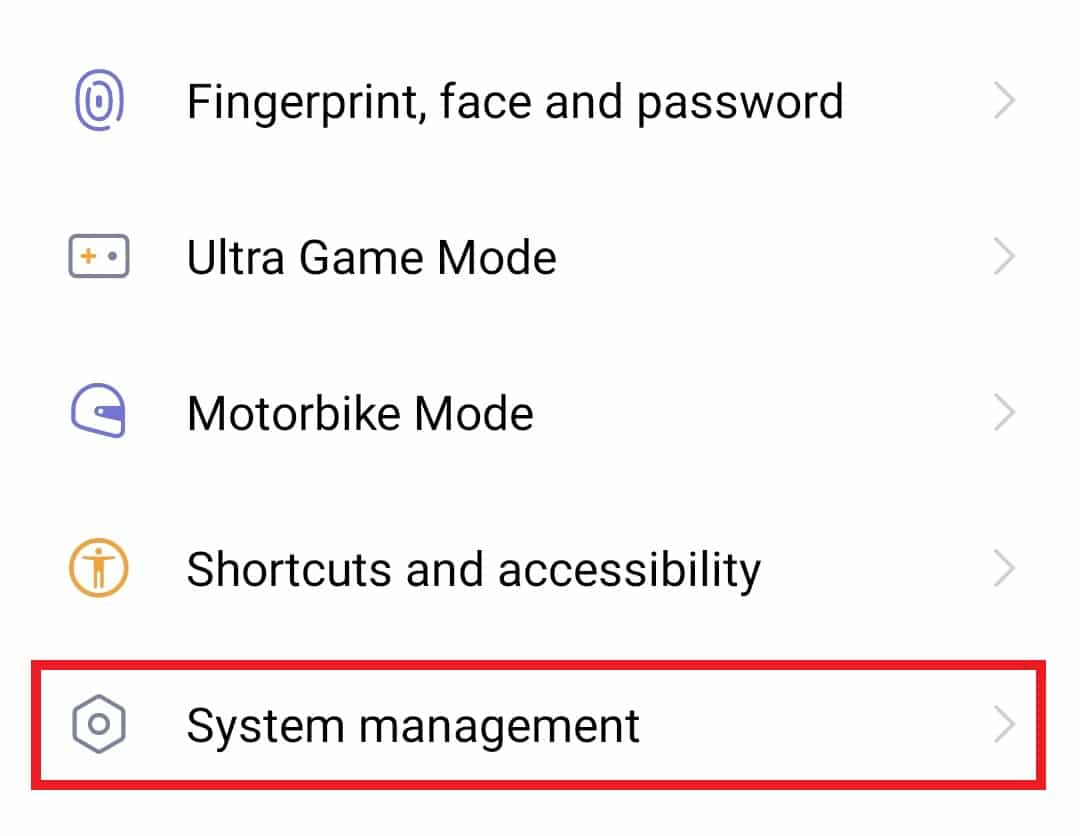
3. Scrollen Sie nach unten und wählen Sie „Entwickleroptionen“.
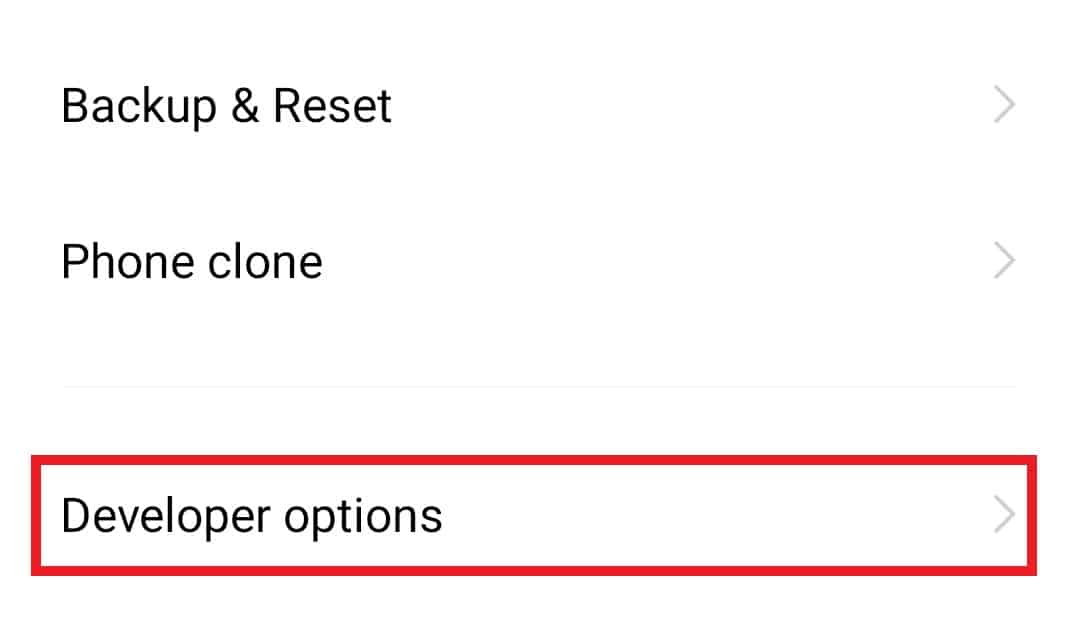
4. Aktivieren Sie das „USB-Debugging“.
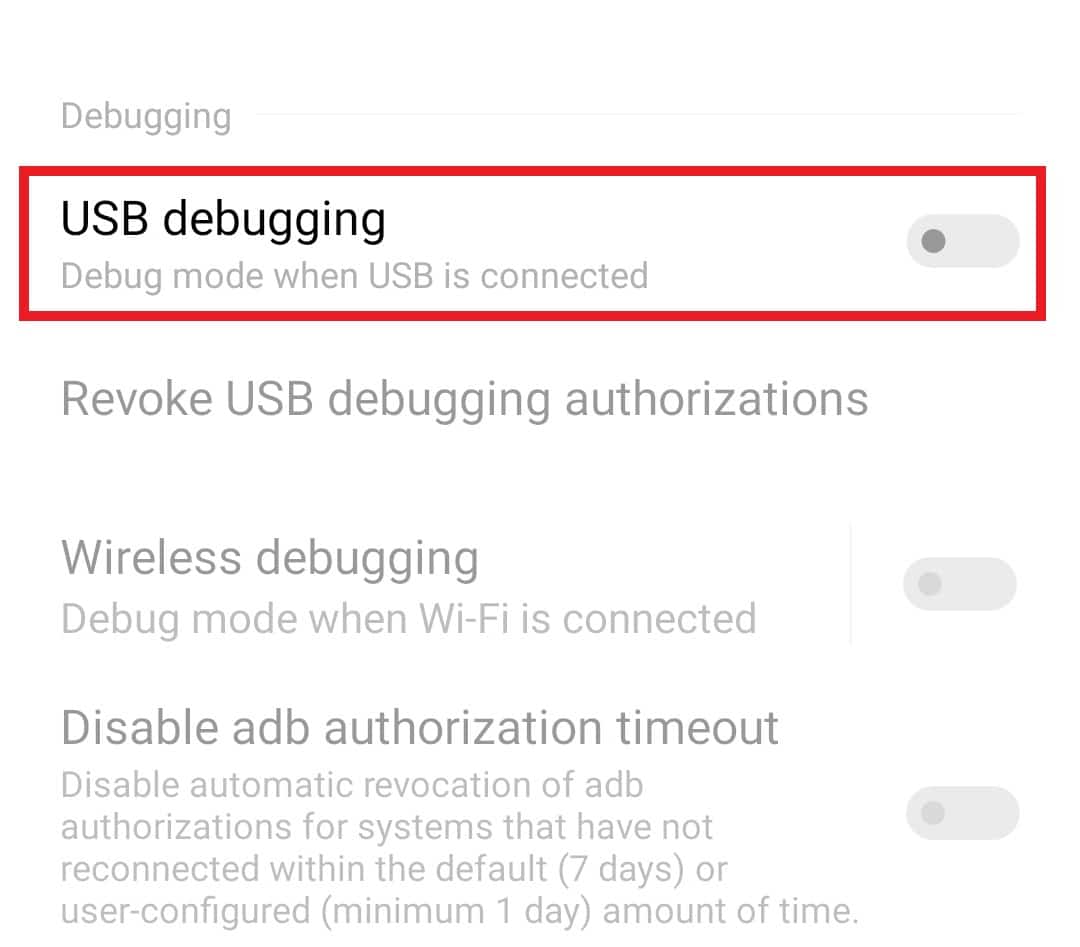
Schritt 3: Plattform-Tools herunterladen
Der nächste Schritt für Windows-Nutzer ist das Herunterladen von Plattform-Tools auf Ihren PC. Diese Tools, wie ADB und Fastboot, ermöglichen das Debuggen von Android-Anwendungspaketdateien, die Entwicklung, Analyse und vieles mehr. Besuchen Sie die Android Studio Downloadseite, scrollen Sie zum Bereich „Nur Befehlszeilen-Tools“ und laden Sie das Tool für Windows herunter.
Hinweis: Diese Methode ist nur für Windows-Benutzer.
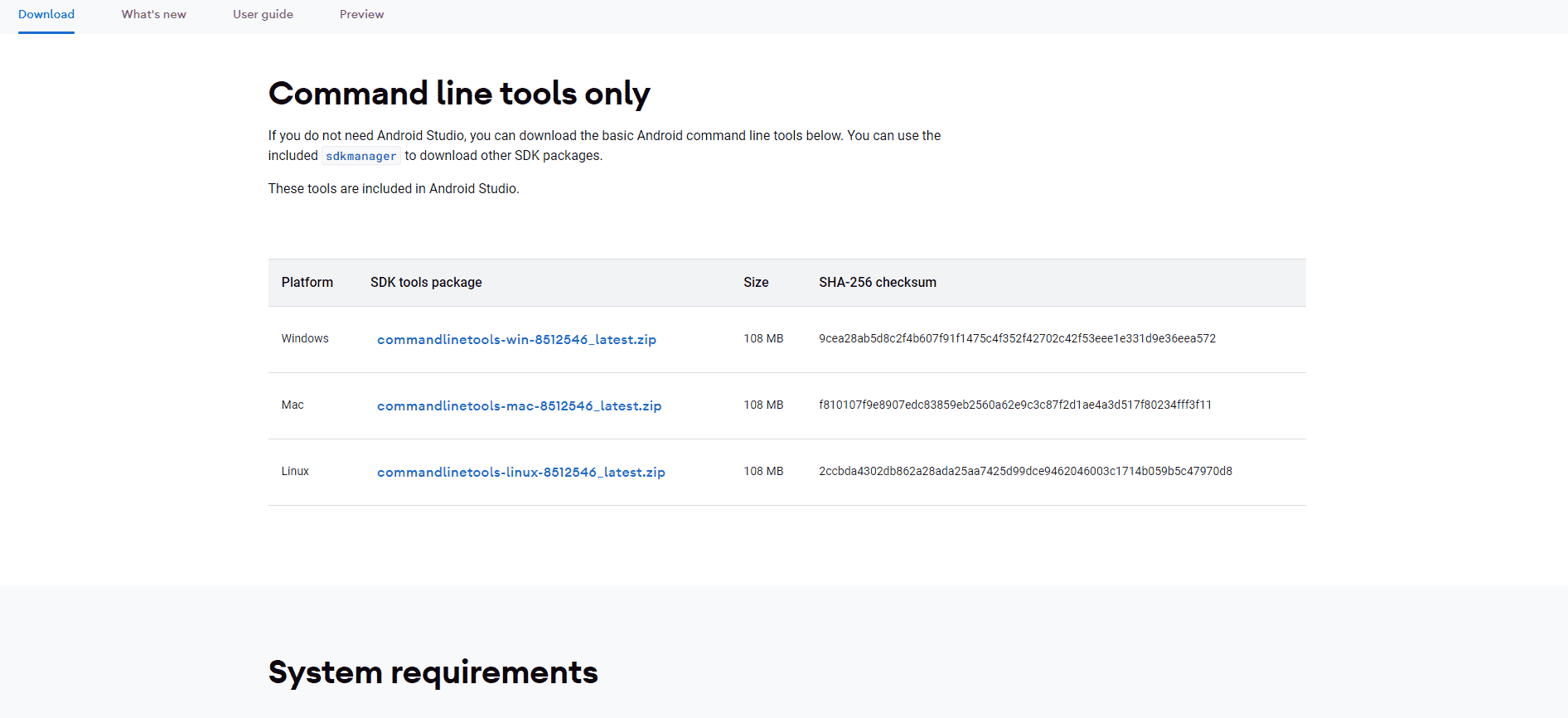
Schritt 4: Den Paketnamen der zu deinstallierenden App finden
Nach dem Herunterladen der ADB-Plattform-Tools auf Ihr System müssen Sie den Paketnamen der App für die ADB-Deinstallationsaktion finden. Suchen Sie dazu das ADB-Verzeichnis und führen Sie die folgenden Schritte aus:
1. Halten Sie am Speicherort der Plattform-Tools die Umschalttaste gedrückt, klicken Sie mit der rechten Maustaste und wählen Sie „Befehlsfenster hier öffnen“.
2. Geben Sie im Eingabeaufforderungsfenster den Befehl adb shell ein und drücken Sie die Eingabetaste.
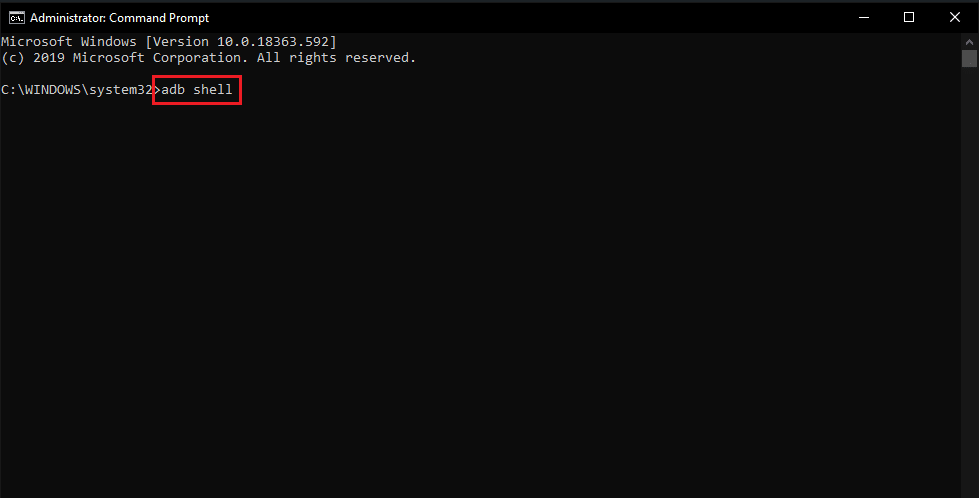
3. Führen Sie als Nächstes den Befehl pm list packages aus und kopieren Sie den Paketnamen der App, die Sie deinstallieren möchten.
4. Verwenden Sie den Paketnamen-Viewer 2.0, um den Namen der zu deinstallierenden App zu finden.
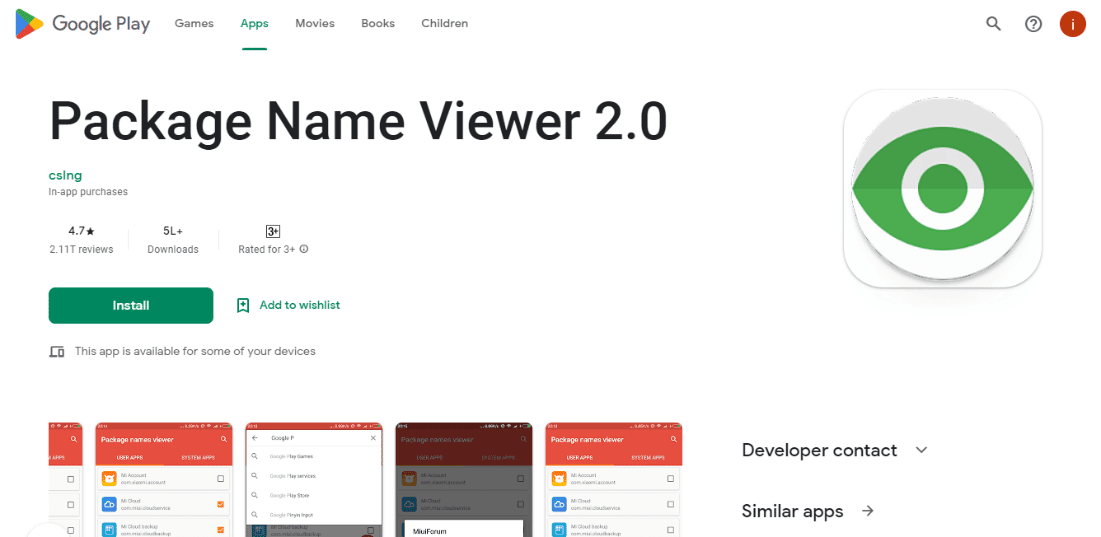
5. Wählen Sie die App im „Package Name Viewer 2.0“ aus, um ihren Paketnamen anzuzeigen.
Schritt 5: App deinstallieren
Nachdem Sie alle vorherigen Schritte ausgeführt haben, können Sie den ADB-Deinstallationsbefehl im Eingabeaufforderungsfenster verarbeiten.
Hinweis: Ersetzen Sie den Platzhalter Paketname im Befehl durch den Paketnamen der App, die Sie in Schritt 4 ermittelt haben.
1. Geben Sie im Eingabeaufforderungsfenster der Adb-Shell pm uninstall -k --user 0 Paketname ein.
2. Nach der Verarbeitung des Befehls erscheint eine Erfolgsmeldung am Ende des Bildschirms.
Wie bereits erwähnt, können Sie Apps mit dem ADB-Plattform-Tool deinstallieren. Es ist jedoch wichtig, Ihre Aktionen zu überdenken, da vorinstallierte Apps wichtig für das Gerät sein können und deren Entfernung Probleme verursachen kann. Mit dem Paketnamen können Sie die App jedoch auch wieder neu installieren. Um mehr über APK-Dateien zu erfahren und sie herunterzuladen, lesen Sie unsere Anleitung So installieren Sie APK mit ADB-Befehlen.
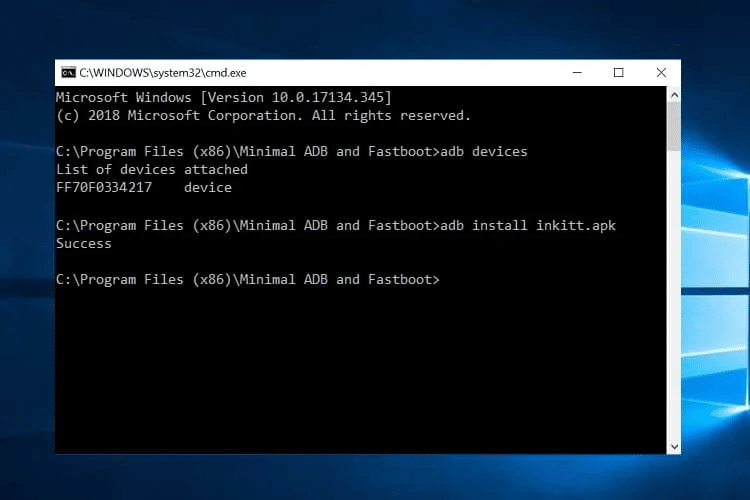
Häufig gestellte Fragen (FAQs)
Q1. Ist die Verwendung von ADB sicher?
Antw. Ja, ADB ist ein sehr sicheres Tool für die Verwendung auf Android-Geräten. Sie sollten ADB jedoch nur verwenden, um bekannte Änderungen vorzunehmen oder um Apps zu deinstallieren, die für das Gerät unwichtig sind.
Q2. Wie kann ich überprüfen, ob ADB funktioniert?
Antw. Sie können die Funktion von ADB überprüfen, indem Sie Ihr Mobiltelefon per USB mit dem Computer verbinden. Nach dem Ausführen des ADB-Gerätebefehls können Sie eine Liste der verbundenen Geräte mit Seriennummern anzeigen und somit die Funktionsfähigkeit von ADB bestätigen.
Q3. Welche Funktionen können mit ADB ausgeführt werden?
Antw. Mit ADB können Sie diverse Funktionen ausführen, wie z. B. die Fernsteuerung Ihres Geräts, Dateiübertragungen, Bildschirmspiegelung usw.
Q4. Kann ich Apps mit ADB neu installieren?
Antw. Ja, Sie können Apps, die einmal mit ADB gelöscht wurden, neu installieren. Verwenden Sie dazu im Eingabeaufforderungsfenster der ADB-Shell den Befehl adb shell pm install --existing Paketname.
Q5. Kann ich andere Apps als ADB zur Deinstallation verwenden?
Antw. Ja, Apps von Drittanbietern wie ADB-AppControl und Fastboot Tools können zur Deinstallation verwendet werden, wenn Sie Schwierigkeiten mit der ADB-Befehlszeile haben.
***
Zusammenfassend lässt sich sagen, dass ADB eine wertvolle Hilfe sein kann, wenn es darum geht, unerwünschte Apps von Android-Geräten zu entfernen. Wir hoffen, dass unser Ratgeber Ihnen mit den beschriebenen fünf Schritten bei der Ausführung der ADB-Deinstallations-App-Aktionen auf Ihrem Smartphone geholfen hat. Teilen Sie uns Ihre Erfahrungen in den Kommentaren mit. Sie können uns auch Ihre Fragen oder wertvollen Anregungen hinterlassen.